怎么在Mac苹果电脑中打开蓝牙功能
有的小伙伴在使用Mac苹果电脑时,想要使用蓝牙功能来传输文件,但是却不知道如何操作,那么小编就来为大家介绍一下吧。
具体如下:
1. 第一步,下载安装蓝牙软件,接着点击页面左侧的偏好设置选项,然后点击红框中的共享选项。

2第二步,来到下图所示的共享页面后,勾选蓝牙共享左边的复选框,接着更改下载保存文件的目录,接着点击接收项目右边的图标,并点击弹出窗口中的接收并存储选项。
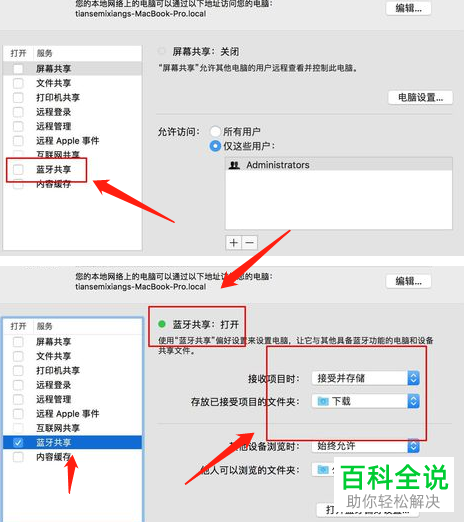
3. 第三步,在下图所示的页面中,点击红框中的蓝牙选项,接着打开需要连接的设备的蓝牙功能,小编打开了手机的蓝牙功能,然后点击电脑上的连接选项,需要保证电脑的蓝牙处于开启状态。


4. 第四步,我们可以看到手机上的配对的窗口,接着勾选复选框,然后点击配对在点击Mac电脑上蓝牙图标,并发送文件到设备,能够点击选择想要发送的文件,接着点击发送选项。
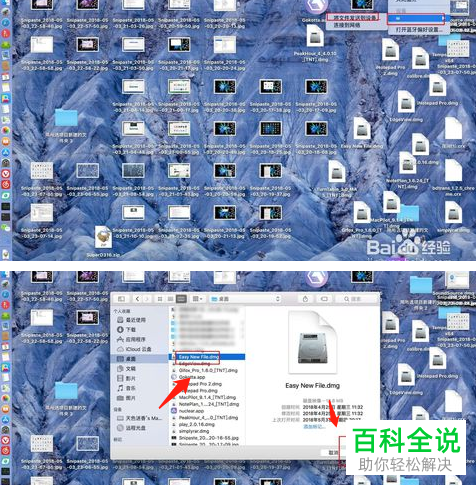
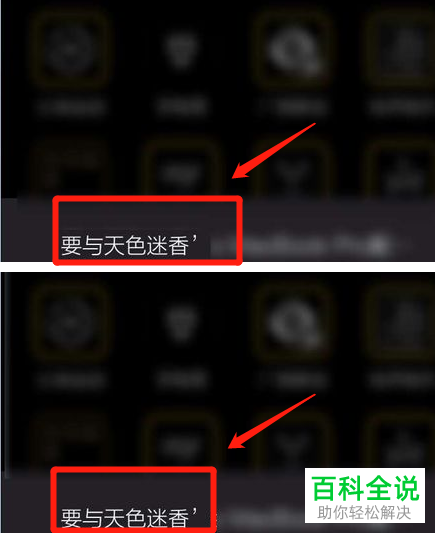
5. 第五步,来到下图所示的弹出窗口后,更改文件名即文件的存放位置,然后点击右下角的接受选项。
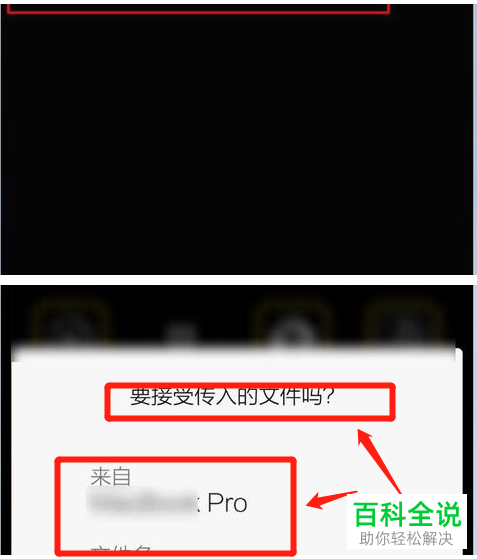
以上就是怎么在Mac苹果电脑中打开蓝牙功能的方法。
赞 (0)

